Требования к оформлению титульного листа
7.1 Титульный лист является первой страницей дипломной работы (проекта).
7.2 Титульный лист выполняется на листах формата А4 по форме в соответствии с приложением А:
поле 1 – название Министерства, в систему которого входит ВУЗ, наименование ВУЗа, где выполнена дипломная работа (проект) - шрифт Times New Roman, кегль 14, полужирный, по центру, все прописные;
поле 2 – кафедра - шрифт Times New Roman, кегль 14, по левому краю, с прописной буквы;
поле 3 – гриф утверждения;
поле 4 – вид работы - дипломная работа (проект) - шрифт Times New Roman, кегль 20, полужирный, по центру, все прописные;
поле 5 – штамп оформляется по форме приведенной в приложении Д;
поле 6 – наименование темы дипломной работы (проекта) с указанием «на тему»- шрифт Times New Roman, кегль 14, по левому краю;
поле 7 – шифр и наименование специальности, группа;
поле 8 – разработчик дипломной работы (проекта);
поле 9 – научный руководитель;
поле 10 – город, год издания (без указания слова «год» или «г»).
7.3 Титульный лист заполняется с использованием шрифта Times New Roman, кегль 14, курсив подчеркнутый.
МИНИСТЕРСТВО ОБРАЗОВАНИЯ И НАУКИ РЕСПУБЛИКИ КАЗАХСТАН
ЕКИБАСТУЗСКИЙ ИНЖЕНЕРНО-ТЕХНИЧЕСКИЙ ИНСТИТУТ
ИМЕНИ АКАДЕМИКА К. И. САТПАЕВА
Кафедра Информационные системы .
КУРСОВОЙ ПРОЕКТ
 на тему: Разработка обучающей программы на примере дисциплины «Веб-технологии» .
на тему: Разработка обучающей программы на примере дисциплины «Веб-технологии» .
050703 – Информационные системы, группа БИС – 31 .
(шифр, наименование специальности, группа)
Выполнил ст. гр. БИС-31
Иванов А.Б._____________
Члены комиссии: Дата сдачи: 23.11.2012г.
Пак В.Г _________________
Сункарбекова А.А __________ Руководитель:
доц. Абсалямова А.Ж.
______________ ________
(оценка) (подпись)
Екибастуз, 2012
Приложение Б
Примеры оформления раздела "Содержание"
Содержание
|
Оформление содержания
Содержание оформляется при помощи стандартных возможностей MS WORD. Для того чтобы сформировать содержание необходимо:
1. Каждому разделу и подразделу назначить стиль. Например: Для 1 раздела – стиль Заголовок 1, для подраздела 1.1 – стиль Заголовок 2 и т.д.
Установить курсор на следующей строке после Содержания.
Выбрать пункт меню Вставка-Ссылка-Оглавление и Указатели.
На вкладке Оглавление установить флажки в соответствии с рисунком Б.1.
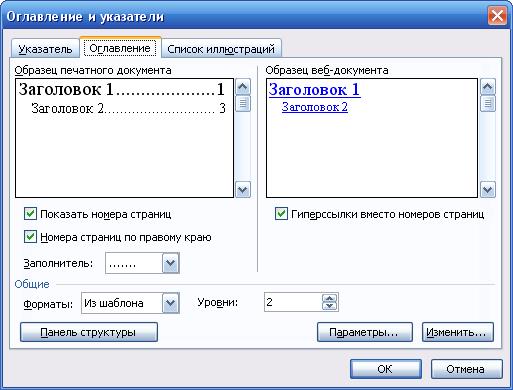
Рисунок Б.1. Вкладка Оглавление
